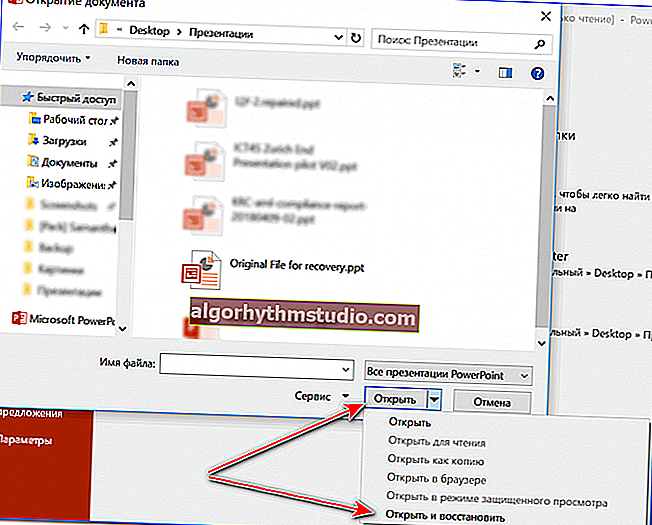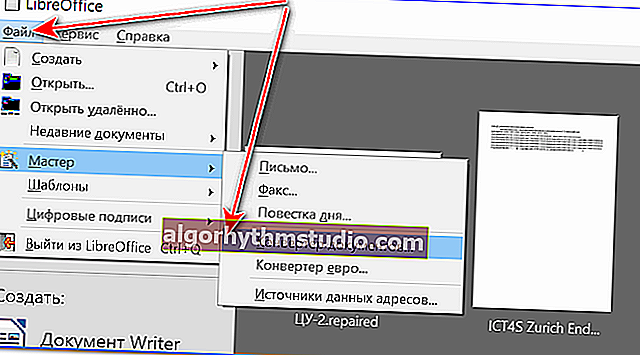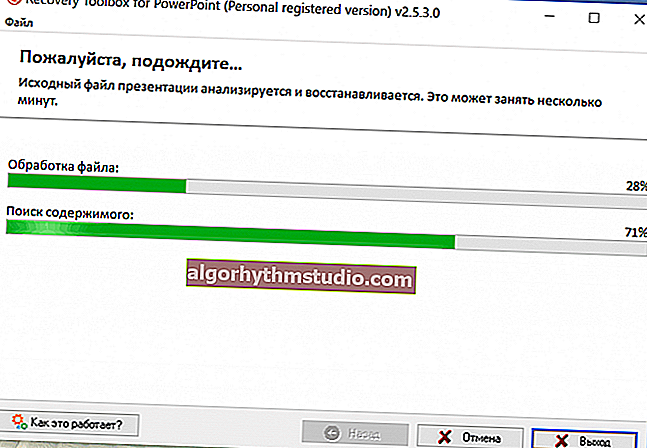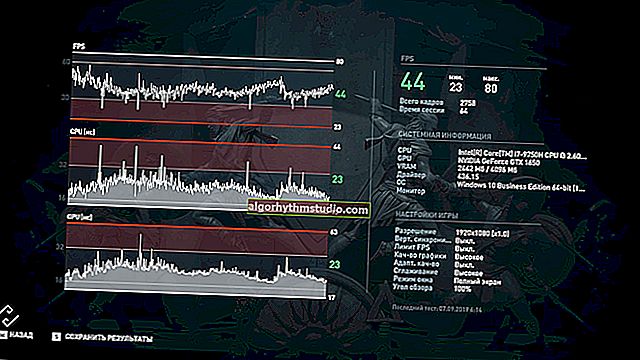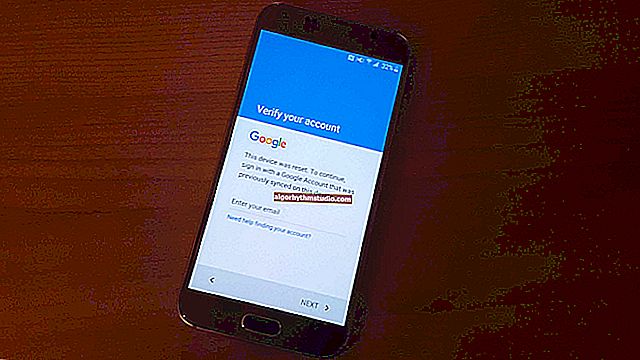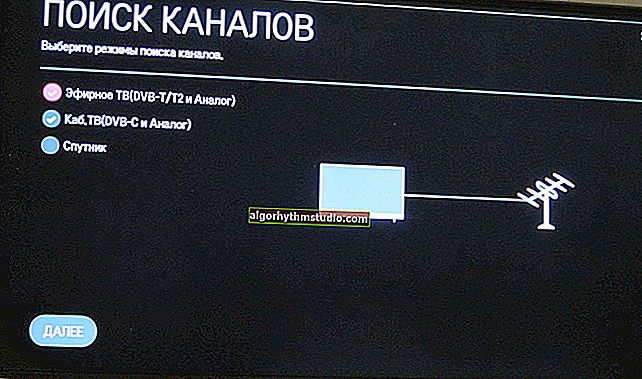Nachdem die Dateien wiederhergestellt wurden, werden sie nicht geöffnet. Ist es möglich, diese Fotos, Videos, Dokumente irgendwie anzusehen?

Typische Frage eines Benutzers
Guten Tag.
Ich habe Hunderte von Fotos und Videos auf meinem externen Laufwerk verloren (versehentlich wurde das Tablet beim Zurücksetzen mit dem Tablet verbunden und formatiert ...). Mit Hilfe eines Dienstprogramms konnte etwa die Hälfte der Dateien wiederhergestellt werden, die meisten können jedoch nicht geöffnet werden.
Was kann man tun, sag mir ?!
Hallo!
Ja, dieses Problem tritt häufig nach dem Wiederherstellen der Datei auf. Beachten Sie, dass die Chancen, Fotos und Videos wiederherzustellen, viel größer sind als beispielsweise bei Programmen und Anwendungen. Sie sollten den Dateien jedoch nicht "vollständig" ein Ende setzen, und Sie können trotzdem etwas wiederherstellen ...
* *
Warum Dateien nicht geöffnet werden und was Sie tun können
Die Grundlagen
Nach der Wiederherstellung werden einige Videos und Fotos möglicherweise aufgrund der Funktion "one" nicht geöffnet (einige Worte dazu weiter unten, da dies für die weitere Wiederherstellung wichtig ist ...).
Der Punkt ist, dass sich die Dateien, die Sie auf die Festplatte schreiben, nicht in einem großen Teil darauf befinden, sondern in kleine "Teile" (Cluster, Sektoren usw.) aufgeteilt sind. Wenn also die Informationen auf der Festplatte gelöscht (formatiert, überschrieben usw.) werden, können einige dieser "Teile" unwiederbringlich verloren gehen (vollständig verloren gehen)!
Es ist das gleiche, als ob Sie ein Loch in eine Schallplatte bohren: Teilweise wird die Komposition abgespielt, aber wenn der Kopf das Loch erreicht, verschwindet der Klang und er erscheint wieder ...

Typische Scheibenstruktur
Dies ist also, was Wiederherstellungsprogramme tun: Sie finden alle "Teile" einer Datei (unabhängig davon, was Windows "zu ihnen" sagt), verbinden sie miteinander und fügen anstelle des gelöschten Teils (falls vorhanden) "Nullen" ein ( d.h. Leere).
Die weitere Arbeit mit der Datei hängt natürlich von ihrem Typ ab:
- Wenn es sich um ein Programm handelte: Anstelle von "Nullen" wird der erforderliche Code nicht angezeigt, und der PC weiß einfach nicht, was zu tun ist, nachdem er diesen Abschnitt mit Nullen erreicht hat. Aus diesem Grund funktioniert eine solche Datei in der Regel überhaupt nicht und es kann nichts damit gemacht werden (erneut suchen, herunterladen usw.).
- Wenn es Musik war: Dann wird die Komposition höchstwahrscheinlich normal gespielt, aber an einigen Stellen gibt es "Lärm" (oder Stille, Pausen).
- Wenn es sich um ein Foto oder Video handelt: Ein Teil des Bildes wird nicht angezeigt.
- Wenn es sich um Dokumente, Text usw. handelt, kann es teilweise wiederhergestellt werden (wenn die Datei jedoch verschlüsselt wurde, kann sie vollständig "verloren" gehen).
Hinweis!
In den meisten Fällen können einige Dateien nach der Wiederherstellung "Nullen" anstelle ihrer nativen "Teile" haben. Beim Öffnen solcher Dateien markieren einige Programme sie als "defekt" und erlauben keine Anzeige.
In der Regel reicht es aus, solche Dateien mit dem Special zu öffnen. Software und speichern Sie sie erneut (im Folgenden - alles sollte wie gewohnt funktionieren). Im Folgenden finden Sie einige hilfreiche Schritte ... ?
SCHRITT 1: Noch einmal zur Wiederherstellung
Wichtig! Es wird dringend empfohlen, nichts mit der Festplatte zu tun, auf der die Dateien verschwunden sind: Kopieren Sie keine neuen Dateien darauf, beheben Sie keine Fehler, formatieren Sie sie nicht usw. (Windows fordert Sie häufig dazu auf.) All dies kann zu einem noch größeren Verlust von Dateien führen ...
Im Allgemeinen würde ich zur erneuten Überprüfung empfehlen , die Festplatte (SD-Karte) erneut mit dem Wiederherstellungsdienstprogramm R.Saver auszuführen . Obwohl es sehr einfach (und sogar kostenlos (in unserem Land)) aussieht, können Sie viele Informationen wiederherstellen, selbst wenn viele seiner Analoga machtlos sind ...
Helfen! Wiederherstellen von Fotos von einer Festplatte oder einem Flash-Laufwerk mit R.Saver - //ocomp.info/kak-vosstanovit-foto-s-sd-karty.html
Die Benutzeroberfläche des Dienstprogramms ist vollständig in Russisch, der gesamte Vorgang erfolgt in Schritten, und ich habe meine Kommentare hinzugefügt ☝. Im Allgemeinen ist es einfach genug, es herauszufinden ...

Mehrere Wiederherstellungsoptionen (anklickbar)
Helfen!

10 kostenlose Programme zum Wiederherstellen gelöschter Daten: Dateien, Dokumente, Fotos - //ocomp.info/10-programm-dlya-vosstanovleniya-dannyih.html
SCHRITT 2: Wenn es um Fotos und Bilder geht
Würde empfehlen, ein Programm wie Photoshop zu verwenden. Erstens werden die meisten Grafikdateien (einschließlich RAW) geöffnet und unterstützt. Zweitens unterstützt es das Öffnen defekter (unterladener, beschädigter) Dateien (siehe Bildschirm unten - der Teil der Datei, der verloren geht, ist grau).
Nun, und drittens können Sie eine geöffnete Datei einfach in dem von Ihnen benötigten Format erneut speichern.

Photoshop - defekte Datei geöffnet
Übrigens, wenn das Foto nicht zu stark beschädigt ist, können Sie versuchen, es wiederherzustellen. In meinem Beispiel habe ich ein altes Militärfoto verwendet, aber nichts hindert mich daran, die Methode für die aktuelle Aufgabe zu verwenden ...
Helfen! Fotorestaurierung zu Hause: Entfernen Sie Kratzer, weiße Punkte, Unregelmäßigkeiten usw. - //ocomp.info/kak-uluchshit-staruyu-fotografiyu.html

Es war - es ist (das Ergebnis ist offensichtlich ...)
SCHRITT 3: Wenn wir über Video sprechen
Es gibt einen VLC-Videoplayer, mit dem Sie auch beschädigte AVI-Videodateien öffnen können (übrigens das beliebteste Format).
Diese Funktion muss in den Programmoptionen aktiviert werden: Erstens, in dem „Tool“ Menü , öffnen Sie die „Einstellungen“ (Sie die Kombination Strg + P drücken).

VLC-Einstellungen
Als nächstes wird in der „Input / Codecs“ Registerkarte stellen Sie die „Fix nach Bedarf“ Modus (wenn eine beschädigte AVI öffnen). Versuchen Sie nach dem Speichern der Einstellungen, die gewünschte Videodatei zu öffnen ...

Reparieren Sie beschädigte Dateien bei Bedarf
Übrigens können Sie auch versuchen, das Video in ein anderes Format zu überholen (erneut zu konvertieren), z. B. MP4 ?. Video-Editoren sind normalerweise "Allesfresser" und ermöglichen es Ihnen, sogar vollständig "getötete" Dateien zu öffnen ...
Helfen!

So konvertieren Sie Videos in MP4 (Schritt für Schritt) - //ocomp.info/kak-konvertirovat-video-v-mp4.html
SCHRITT 4: Wenn Dokumente vorhanden sind, werden die Texte nicht geöffnet
In meinem Blog war diesem Thema im Allgemeinen bereits eine Notiz direkt zur Präsentation gewidmet (Link unten).
Helfen!
Wie können Sie beschädigte Dateien aus Microsoft Power Point, Excel, Word - //ocomp.info/vosstanov-faylyi-prezentatsii.html wiederherstellen?
Hier werde ich kurz sagen:
- Installieren Sie zunächst die neueste Version von Office (derzeit 2019). Entwickler haben ihrem Arsenal Specials hinzugefügt. Algorithmen für Software zum Arbeiten mit fehlerhaften Dateien (wählen Sie beim Öffnen einer Datei die Wiederherstellungsoption aus, siehe unten);
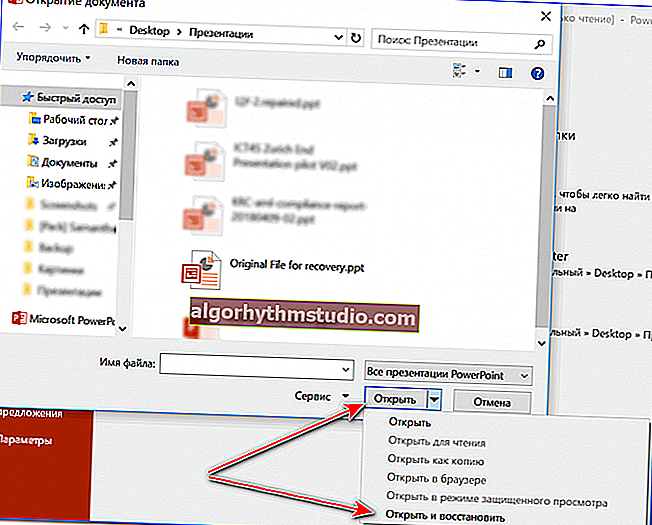
Öffnen und wiederherstellen
- Dann empfehle ich, den Konverter auf LibreOffice zu testen (dies ist eine kostenlose Office-Suite, die eine Reihe von Funktionen enthält, die in Microsoft Office nicht verfügbar sind).
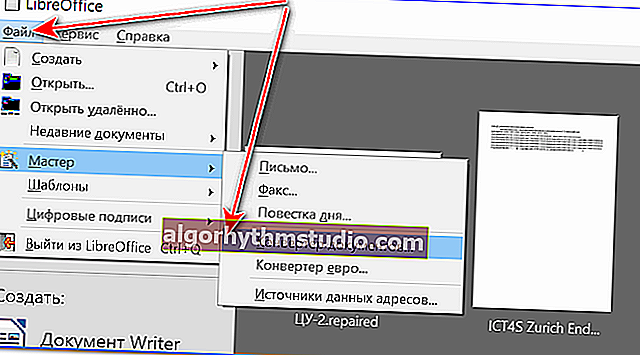
LibreOffice - Dokumentenkonverter
- Nun, ich würde empfehlen, Recovery Toolbox auszuprobieren (sie haben Tools für verschiedene Dateitypen). Es ist oft möglich, auch völlig hoffnungslose Dokumente zu öffnen.
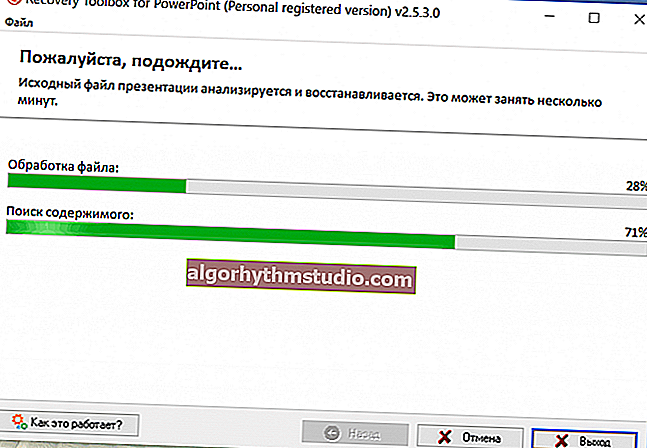
Warten auf die Verarbeitung / Wiederherstellung Toolbox für PowerPoint
* *
Ergänzungen zum Thema sind immer willkommen ...
Alles Gute!
?